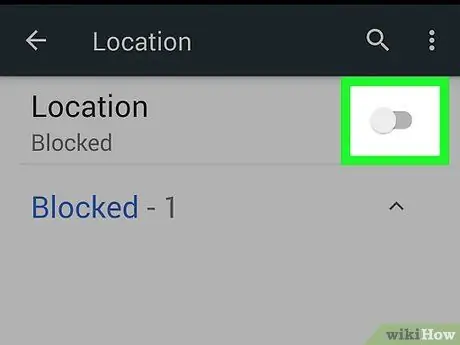- Mwandishi Jason Gerald [email protected].
- Public 2023-12-16 11:41.
- Mwisho uliobadilishwa 2025-01-23 12:48.
WikiHow inafundisha jinsi ya kuwezesha ufuatiliaji wa eneo kwenye kivinjari cha Google Chrome. Unaweza kuwezesha ufuatiliaji kwenye matoleo ya eneo-kazi na ya rununu ya Google Chrome. Walakini, toleo la eneo-kazi la Chrome linaweza kufikia eneo lako kila wakati hata kama tovuti unazotembelea kupitia kivinjari haziombi ufuatiliaji.
Hatua
Njia 1 ya 3: Kwenye Toleo la Desktop la Chrome
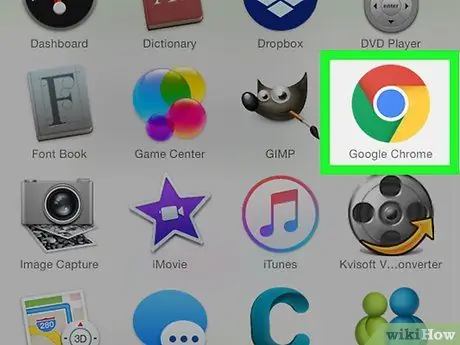
Hatua ya 1. Fungua
Google Chrome. Aikoni hii ya kivinjari inaonekana kama mpira nyekundu, manjano, kijani kibichi na bluu. Iko kona ya juu kulia ya dirisha la Chrome. Menyu ya kunjuzi itaonekana baada ya hapo. Chaguo hili liko chini ya menyu kunjuzi. Ni chini ya ukurasa. Bonyeza Imesonga mbele ”Kuonyesha chaguzi zaidi chini ya ukurasa. Chaguo hili liko chini ya sehemu ya chaguzi za "Faragha na usalama". Ni juu ya ukurasa. Hatua ya 7. Bonyeza swichi ya bluu "Uliza kabla ya kufikia (ilipendekeza)" Rangi ya kubadili itabadilika kuwa kijivu. Kwa njia hii, tovuti ambazo zinauliza habari ya eneo lako zinaweza kupata habari hiyo moja kwa moja. Hatua ya 1. Fungua menyu ya mipangilio ya iPhone Gusa ikoni ya gia ya kijivu. Kawaida, unaweza kupata ikoni Mipangilio ”Kwenye skrini ya kwanza ya kifaa. Hatua ya 2. Telezesha skrini na uguse "Chrome". Unaweza kuona chaguo hili katika orodha ya programu chini ya ukurasa wa "Mipangilio". Ni juu ya ukurasa wa "Chrome". Kwa njia hii, Google Chrome inaweza kufikia eneo la simu yako wakati unatumia kivinjari, lakini sio wakati kivinjari kimefungwa. Hatua ya 1. Fungua
Google Chrome. Gonga aikoni ya programu ya Chrome, ambayo inaonekana kama mpira nyekundu, manjano, kijani kibichi na bluu. Iko kona ya juu kulia ya skrini. Baada ya hapo, menyu kunjuzi itaonyeshwa. Chaguo hili liko chini ya menyu kunjuzi. Chaguo hili liko katika sehemu ya mipangilio ya "Advanced". Ni juu ya ukurasa. Hatua ya 6. Gusa swichi ya kijivu "Mahali" Kubadilisha itabadilisha rangi kuwa bluu . Google sasa inaweza kufuatilia eneo la kifaa chako unapotumia Chrome ili tovuti zingine zikutumie habari kulingana na eneo lako.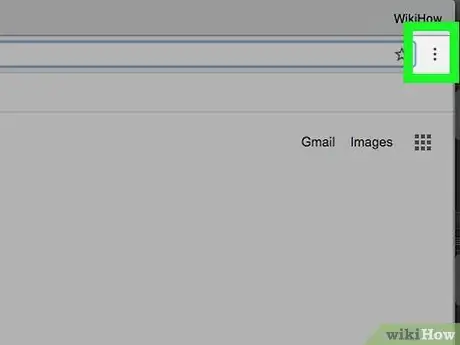
Hatua ya 2. Bonyeza
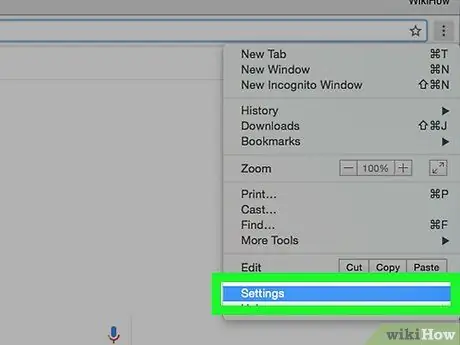
Hatua ya 3. Bonyeza Mipangilio
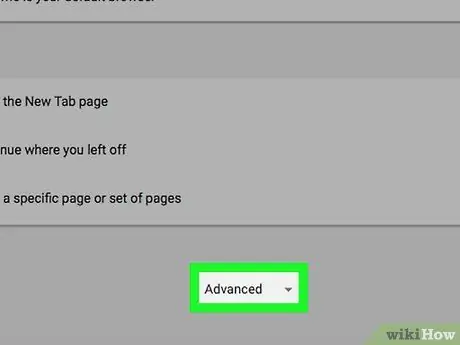
Hatua ya 4. Tembeza chini na bonyeza Advanced
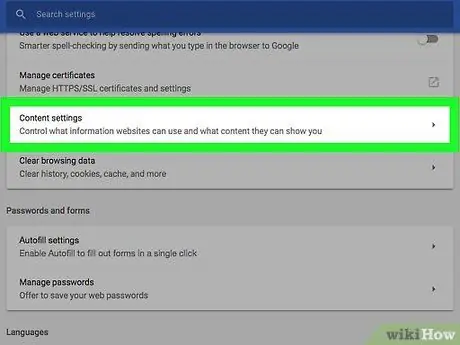
Hatua ya 5. Tembeza chini na bonyeza mipangilio ya Maudhui
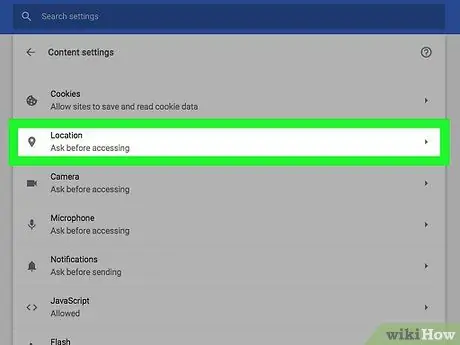
Hatua ya 6. Bonyeza Mahali
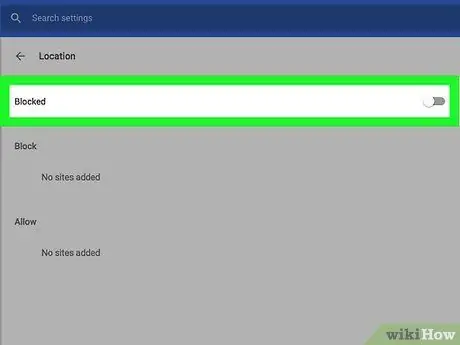
Njia 2 ya 3: Kwenye Toleo la iPhone Chrome
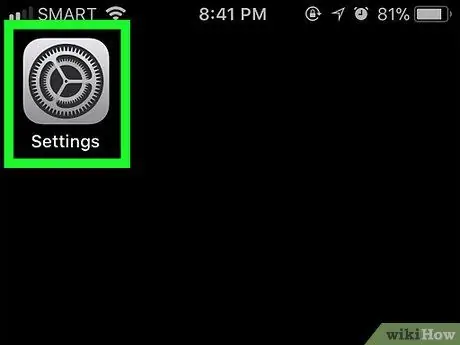
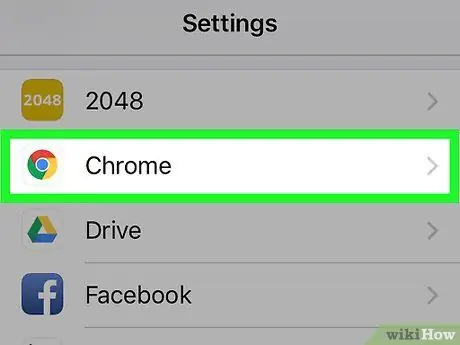
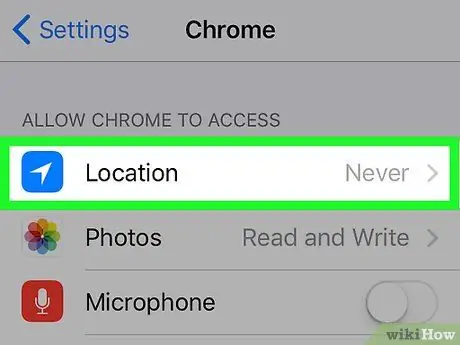
Hatua ya 3. Gusa Mahali
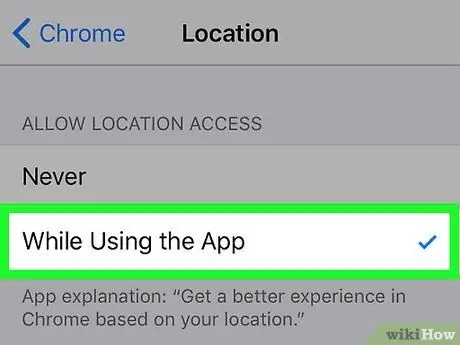
Hatua ya 4. Gusa Unapotumia App
Njia 3 ya 3: Kwenye Android Toleo la Chrome
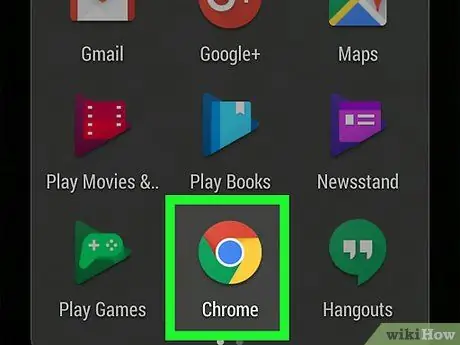
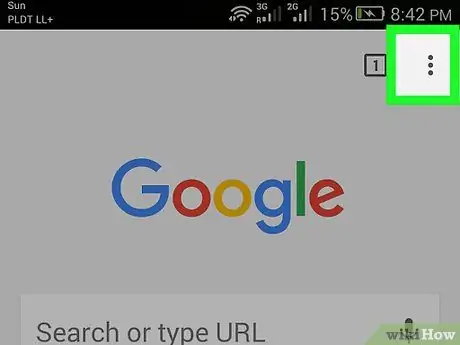
Hatua ya 2. Gusa
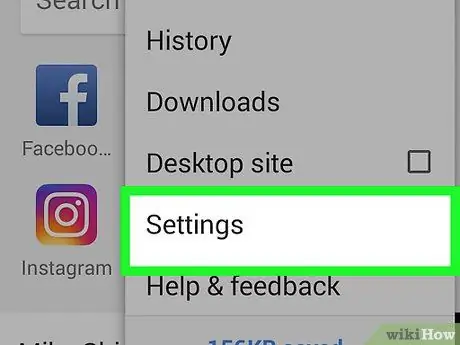
Hatua ya 3. Gusa Mipangilio
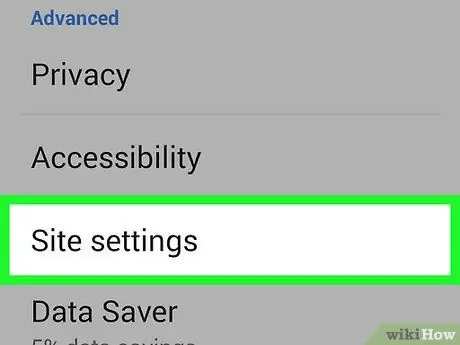
Hatua ya 4. Gusa mipangilio ya Tovuti
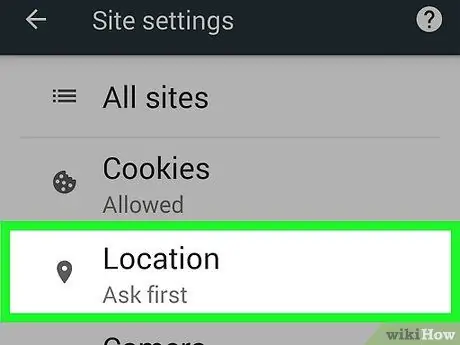
Hatua ya 5. Gusa Mahali